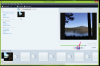En multipliant un prix par sa remise, vous obtenez le pourcentage d'économies.
Ouvrez un nouveau classeur vierge dans Excel. Entrez certains articles dans la colonne A qui font l'objet d'une remise. Sous ces éléments de la colonne A, ajoutez les mots « Remise », puis « Total ». Inscrivez le prix normal à côté de chaque article dans la colonne B.
Cliquez sur la cellule vide dans la colonne B sous les prix, qui se trouve également à côté du mot « Total ». Cliquez sur l'onglet "Formules", puis sur "Somme automatique" dans le ruban. Appuyez sur Entrée." La formule de somme automatique ajoute tous les nombres de la colonne et vous donne le prix total de vos articles.
Cliquez sur la cellule sous le total dans la colonne B pour calculer le pourcentage d'économies. Tapez la formule suivante dans la cellule, en remplaçant « B6 » par le numéro de cellule contenant votre total et en remplaçant « .15 » par le pourcentage de votre remise: =SOMME(B6)*.15
Cette formule comporte quatre aspects. a) La formule commence par =SOMME. b) Le numéro de cellule est placé entre parenthèses, comme (B6). c) L'astérisque représente un signe de multiplication dans Excel. d) Le pourcentage est exprimé en nombre décimal.
Dans notre exemple, le total est dans la cellule B6. La remise est de 15 pour cent, elle est donc exprimée en 0,15.
Calculez le prix total de la remise en soustrayant la remise du total. Tapez la formule suivante, en remplaçant « B6 » par le numéro de cellule de votre total et « B7 » par votre numéro de cellule de remise: =SOMME(B6-B7)
Étant donné que les valeurs que vous soustrayez sont les deux numéros de cellule, elles vont dans le même ensemble de parenthèses.
Tapez deux nombres dans une feuille de calcul Excel. Par exemple, pour calculer l'augmentation d'un compte d'épargne entre deux mois, tapez le total d'épargne d'un mois dans la cellule A3 et le total du mois suivant dans la cellule B3.
Cliquez sur n'importe quelle cellule de la feuille de calcul où vous souhaitez que le pourcentage de changement apparaisse. La formule de cette opération comporte deux volets. Tout d'abord, vous avez besoin d'Excel pour soustraire le premier nombre du deuxième nombre pour trouver la différence entre eux. Deuxièmement, Excel doit diviser cette différence par la première valeur. Par exemple, si votre compte d'épargne est passé de 10 000 $ à 12 000 $ en un mois, la différence est de 2 000 $. En divisant 10 000 $ par 2 000 $, vous obtenez une différence en pourcentage de 20 %.
Tapez la formule suivante dans la cellule et appuyez sur "Entrée", en remplaçant "A3" par la cellule contenant votre première valeur et "B3" par la cellule contenant votre deuxième nombre :
La fonction "ABS" est utilisée dans cette formule au cas où la différence entre les deux valeurs est un nombre négatif. L'ABS convertit un nombre négatif en un nombre absolu ou positif.
Cliquez sur l'onglet "Accueil" et cliquez sur le menu "Format", situé dans la section Numéro du ruban. Sélectionnez "Pourcentage" dans le menu déroulant.